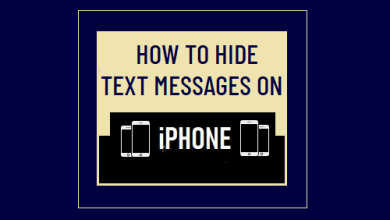Превратите свой iPad во второй экран Mac с помощью Sidecar
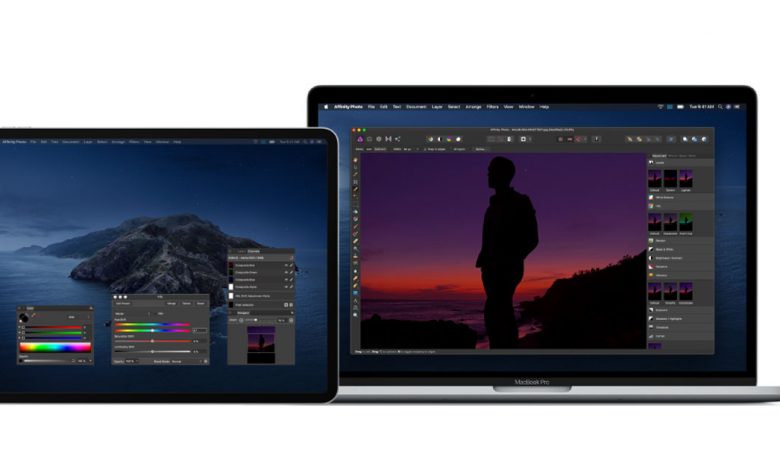
[ad_1]
📱⭐
Дисплей Retina вашего iMac или Macbook — это неземная функция, которую ценят как художники, любители кино, так и дизайнеры. Что делает его лучше? Расширенная версия этого дисплея — второй экран. Если вы не хотите тратить лишние деньги на новое оборудование, есть новый способ собрать второй монитор.
Sidecar — это революционная новая функция в macOS Catalina (версия 10.15), который позволяет синхронизировать экраны iPad и Mac, как никогда раньше. Объедините оба ваших любимых устройства в одно единое целое, которое может резко повысить производительность и удобство.
Функция быстрая и простая в использовании. В зависимости от ваших потребностей ваш iPad можно превратить либо в портативный зеркальный дисплей, либо использовать в качестве дополнительного расширенного дисплея. Если вы и ваш друг хотите с комфортом смотреть один и тот же фильм, не склоняясь над одним экраном, Sidecar позволяет одному человеку наслаждаться им на системе Macintosh, а другому — на iPad. У вас важная презентация? Рисуйте, редактируйте и перемещайте фокус на своем iPad, пока другие просматривают его на большом экране Mac.
Системные Требования
- Совместимый настольный компьютер или ноутбук с установленной macOS Catalina. Большинство компьютеров Mac, выпущенных в 2012 году и позже, могут работать с Catalina, но не все работают с Sidecar.
- iPad под управлением iPadOS 13
- Вы должны войти в одну и ту же учетную запись iCloud на iPad и Mac.
- При использовании беспроводного соединения устройства должны находиться в пределах 10 метров друг от друга.
- При использовании проводного подключения используйте кабель USB-C — USB-C для подключения новой модели iPad Pro. Используйте кабель USB-C к Lightning для подключения iPad с портом Lightning.
iPad, совместимый с коляской:
- iPad Pro: 11 дюймов, 12,9 дюйма, 9,7 дюйма, 10,5 дюйма
- iPad (6-го поколения или его более поздние версии)
- iPad Air (3рдпоколения) и iPad Mini (5й Поколение)
Компьютеры Mac, совместимые с коляской:
- MacBook (2016 г. или более поздние версии)
- MacBook Pro (2016 г. или более поздние версии)
- MacBook Air (2018 г. или более поздние версии)
- iMac Pro
- iMac (2015, 2017 и более поздние версии)
- Мак Про 2019
- Mac mini (2018 г. или новее)
Как работает Сайдкар?
Sidecar использует функцию непрерывности, предоставляемую Apple. Первоначальное соединение устанавливается через Bluetooth, после чего данные передаются через двухточечное соединение Wi-Fi.
Это соединение с малой задержкой, то есть вы будете испытывать лишь небольшие задержки при отправке событий с одного устройства на другое. Практически нет скорости падения, а Sidecar работает как с проводным, так и с беспроводным подключением. Проводное соединение помогает уменьшить задержки, возникающие из-за слабого интернет-соединения. Если вы используете беспроводное соединение, убедитесь, что на вашем Mac и iPad включены функции Bluetooth, Wi-Fi и Handoff.
Читать — Пять фантастических особенностей сенсорной панели MacBook
Использование Sidecar для превращения вашего iPad во второй экран: пошаговое руководство
Во-первых, вам нужно активировать опцию Sidecar как на Mac, так и на iPad.
- Просмотрите меню вашего Mac или док-станцию на рабочем столе, чтобы найти «Системные настройки».
- Нажмите на «Коляска»
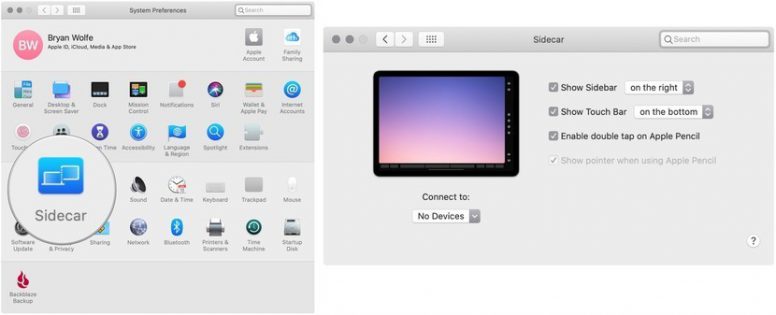
- В разделе «Подключиться к» нажмите «Устройства».
- Выберите свой iPad в раскрывающемся меню.
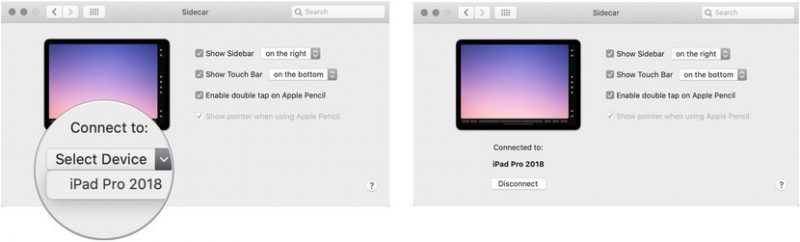
Если вы не можете найти свой iPad в списке устройств, подключите iPad к Mac с помощью проводного соединения с помощью кабеля Lightning или USB-C.
Используйте параметр «Настройки коляски» на iPad, чтобы отключить коляску или изменить ее положение влево-вправо. На ленте перечислены все элементы управления боковой панели на одной стороне экрана iPad. Это если вы хотите использовать Apple Pencil.
Вот все ключевые элементы управления и их соответствующие функции:
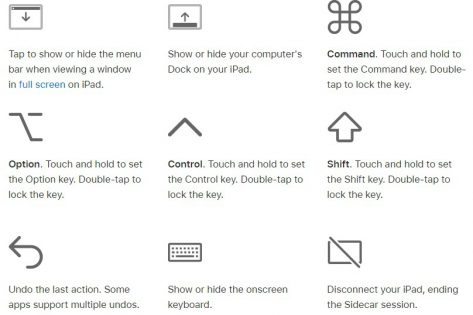
Интегрируйте свой Apple Pencil
Для работы с Sidecar Apple Pencil первого или второго поколения (в зависимости от вашего iPad) будет действовать как мышь для выполнения таких задач, как выбор, щелчок или перетаскивание элементов по экрану. Карандаш лучше всего работает с такими дизайнерскими приложениями, как Adobe Illustrator или Adobe Photoshop. С помощью этих приложений вы можете раскрыть свое творческое видение, превратив свой iPad в графический планшет для Mac. Делайте наброски, редактируйте изображения и рисуйте новые чудеса благодаря интерактивности карандаша и четкому дисплею Retina вашего Mac.
Чтобы настроить параметры Apple Pencil для Mac, перейдите на Системные настройки > Коляска > В соответствии со своими привычками рисования установите/снимите флажки «Включить двойное нажатие на Apple Pencil» и «Показывать указатель при использовании Apple Pencil».
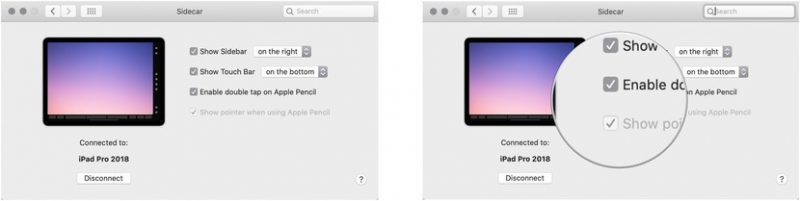
Любители дизайна, обратите внимание
Apple объявила список программ для рисования и редактирования, совместимых с Sidecar. По мере того, как все больше пользователей будут работать из дома, их возможности и доступность могут значительно улучшиться:
- Affinity Фото и Дизайнер
- Adobe Illustrator
- CorelDraw
- Кинотеатр 4D
- Финальная версия Pro
- Решимость Да Винчи
- Художник
- Движение
- майя
- Substance дизайнер и художник
- Эскиз
- Принцип
- ZBrush
Скорость и удобство Sidecar делают его продуманным и привлекательным. Мы уверены, что в ближайшие месяцы все больше и больше людей начнут устанавливать свои iPad рядом с экраном своего Mac. Для получения дополнительной информации о Sidecar см. официальный выпуск Apple.
Вам также может понравиться читать — Как решить распространенные проблемы с MacBook Air, проблемы с трекпадом Pro.
[ad_2]